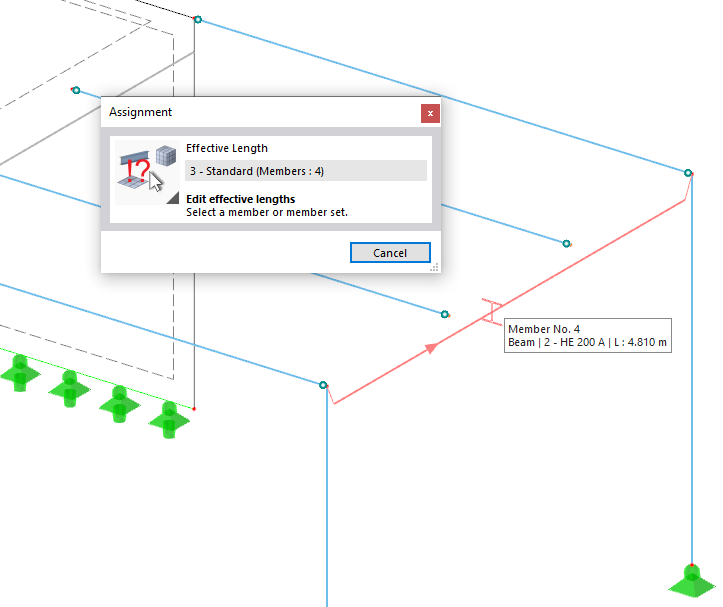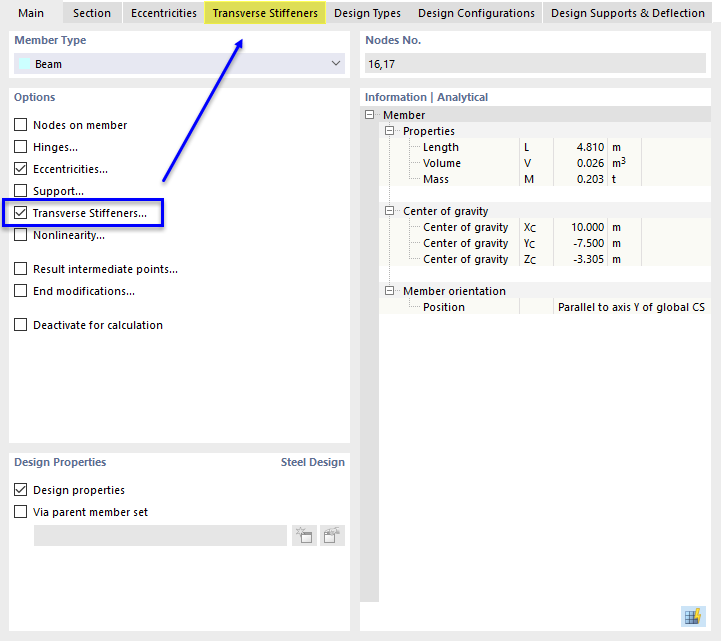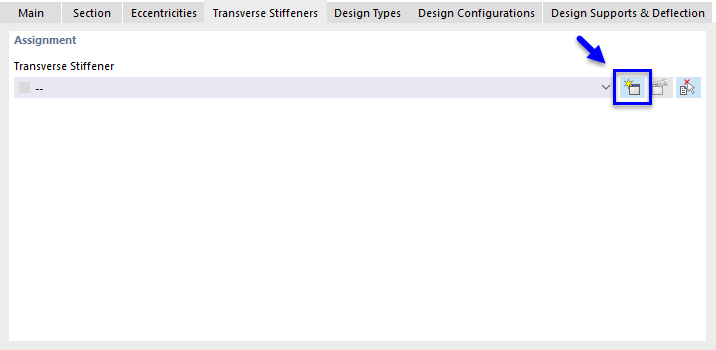Der Rahmenträger wird nicht nur an seinen Enden sondern auch von den beiden inneren Bühnenträgern gehalten. Sie stellen seitliche Abstützungen dar, die seine Knicklänge verringern. Aufgrund der Exzentrizität des Rahmenträgers ist es erforderlich, die Knotentypen dieser Bühnenträger anzupassen, damit sie von der Software angemessen berücksichtigt werden können.
Knotentypen
Selektieren Sie zwei Endknoten der Träger der Mittelbühne (Nr. 23 und 21), indem Sie ein Fenster darüber aufziehen. Klicken Sie dann mit der rechten Maustaste auf einen der selektierten Knoten, um das Kontextmenü zu öffnen.
Wählen Sie Knoten (2x) und dann Bearbeiten aus, um den Dialog 'Knoten bearbeiten' zu öffnen. Wählen Sie im Dialogabschnitt 'Kategorien' den Knotentyp Auf Linie aus der Liste aus.
Das Register 'Auf Linie' wird automatisch geöffnet. Achten Sie darauf, dass die Linie Nr. 26 zugewiesen ist – es ist die Definitionslinie des Rahmenträgers.
Klicken Sie auf OK, damit die Linie den Knoten der beiden Bühnenträger zugeordnet wird. Bestätigen Sie anschließend die Frage, ob die Ergebnisse gelöscht werden sollen, mit Ja.
Knicklängen
Mit einem Doppelklick auf den Rahmenträger (Stab Nr. 4) legen Sie nun seine Bemessungseinstellungen fest.
Gehen Sie im Dialog 'Stab bearbeiten' zum Register Bemessungsarten. Da der Rahmenträger von den anschließenden Bühnenträgern seitlich abgestützt wird, ist wieder ein neuer Knicklängentyp erforderlich.
Klicken Sie auf die Schaltfläche
![]() wie im Bild
Erzeugen eines neuen Knicklängentyps
zu sehen, um den Dialog 'Neue Knicklängen' zu öffnen.
wie im Bild
Erzeugen eines neuen Knicklängentyps
zu sehen, um den Dialog 'Neue Knicklängen' zu öffnen.
Die vorgegebenen Einstellungen sind angemessen. Wählen Sie das Register Knotenlager und Knicklängen aus.
Die Start- und Endknoten werden mit den Standardeinstellungen gelagert. Um die Auflager der beiden anschließenden Bühnenträger entlang des Trägers hinzuzufügen, aktivieren Sie das Kontrollfeld Zwischenknoten (1).
Mit einem Klick auf die linke Schaltfläche
![]() definieren Sie den Musterstab mit Zwischenknoten (2). Anschließend wählen Sie den Rahmenträger (Stab Nr. 4) im Arbeitsbereich durch Anklicken aus.
definieren Sie den Musterstab mit Zwischenknoten (2). Anschließend wählen Sie den Rahmenträger (Stab Nr. 4) im Arbeitsbereich durch Anklicken aus.
Im Dialog 'Neue Knicklängen' werden im Bereich 'Knotenlager' zwei Zeilen eingefügt (siehe Bild Hinzufügen von Zwischenlagern). Aktivieren Sie die Kontrollfelder Fest in y/u für jeden der Zwischenknoten (3): Die Verbindungsträger stellen seitliche Abstützungen in der y-Achse des Trägers dar, die Sie im realen Ansichtsmodus überprüfen können (siehe Bild Definieren der Exzentrizität unten).
Die Bühnenträger sind am oberen Flansch des Rahmenträgers angeschlossen. Diese Exzentrizität kann bei der Ermittlung der Eigenformen berücksichtigt werden.
Selektieren Sie die Zeile des ersten Zwischenlagers (1).
Öffnen Sie im Dialogabschnitt 'Knotenlager - Zusätzliche Daten' die Liste der Exzentrizitätstypen und stellen Sie Am oberen Flansch ein (2).
Wählen Sie dann im Abschnitt 'Knotenlager' die Linie des zweiten Zwischenlagers aus (Knotenfolge .2) und weisen Sie ebenfalls die Exzentrizität Am oberen Flansch zu.
Mit OK wird der Dialog geschlossen und Sie kehren zum Dialog 'Stäbe bearbeiten' zurück.
Im Register 'Bemessungskonfigurationen' ist auch für den Rahmenträger die Tragfähigkeitskonfiguration 'Standard' eingestellt.
Quersteifen
Gehen Sie zum Register Basis. Aktivieren Sie im Dialogabschnitt 'Optionen' das Kontrollfeld für Quersteifen.
Das Register Quersteifen, in dem Sie die entsprechenden Parameter festlegen können, wird hinzugefügt. Wählen Sie dieses Register aus.
Über die Schaltfläche
![]() können Sie einen neuen Quersteifentyp erstellen. Der Dialog 'Neue Stabquersteife' wird geöffnet.
können Sie einen neuen Quersteifentyp erstellen. Der Dialog 'Neue Stabquersteife' wird geöffnet.
Wählen Sie im Dialogabschnitt 'Typ und Lage der Steife' den Steifentyp Flach aus der Liste aus (1). Sie wird automatisch 'Beidseitig' angeordnet, was für unser Beispiel geeignet ist.
Die Lage der Steife zum Stabanfang ist bezüglich der benutzerdefinierten Exzentrizität von der Mittellinie des Stützenquerschnitts aus zu bestimmen: 1,667 m – 0,190/2 m = 1,572 m. Tragen Sie diesen Wert in die Spalte 'x [m]' ein (2). (Wenn 'x [%]' angezeigt wird, wechseln Sie mit einem Klick auf die Schaltfläche
![]() zu 'x [m]').
zu 'x [m]').
Um die Steifen an beiden Bühnenträgern anzubringen, wählen Sie die Option Mehrfach (3).
Im Abschnitt 'Parameter | Flach' ist das Material S235 standardmäßig eingestellt. Zwei Steifen sind voreingestellt (n = 2). Geben Sie den Versatz Δ dazwischen mit 5 m / 3 = 1,667 m an (4).
Geben Sie zuletzt die Abmessungen der Flachstäbe ein, deren Dicke 8 mm beträgt (5).
Der Wert der 'Resultierenden Wölbfeder' wird unten im Dialog angezeigt.
Mit OK wird der Dialog geschlossen und Sie kehren zum Dialog 'Stäbe bearbeiten' zurück.
Klicken Sie auf OK, um die Knicklängen und Steifen dem Rahmenträger zuzuweisen.